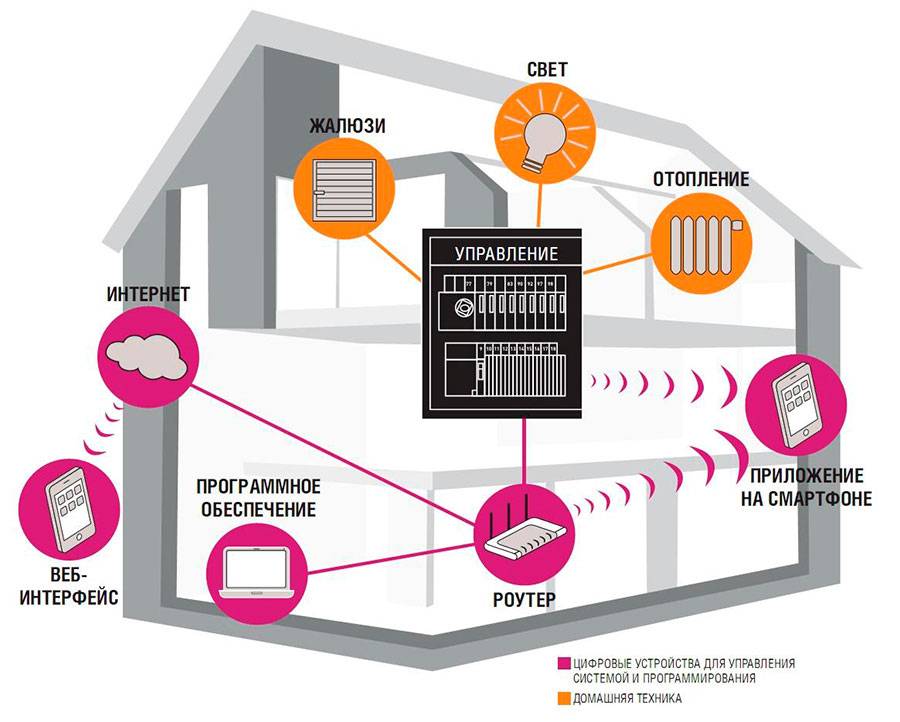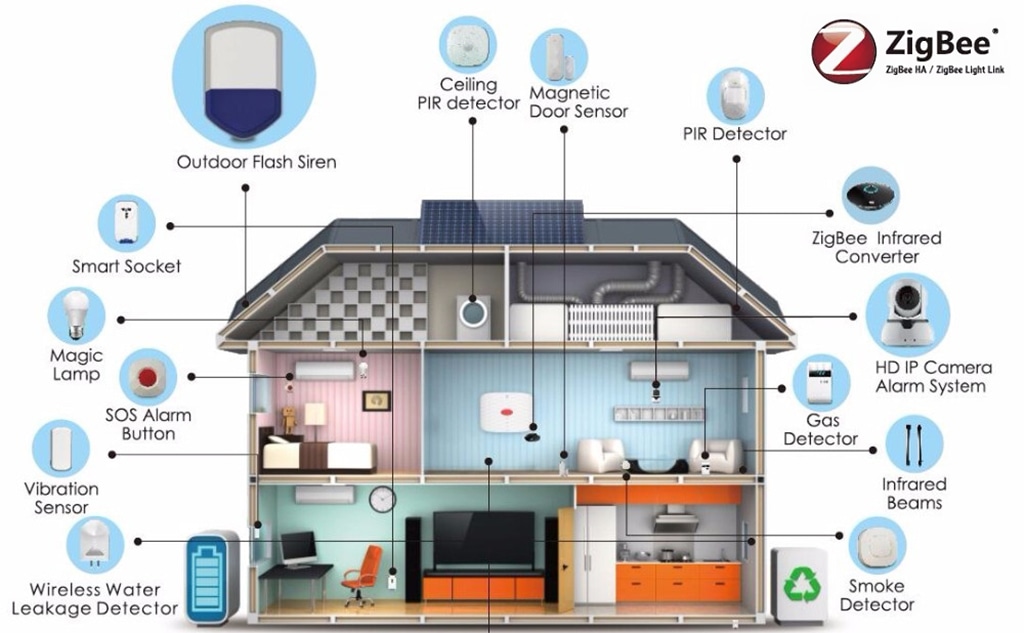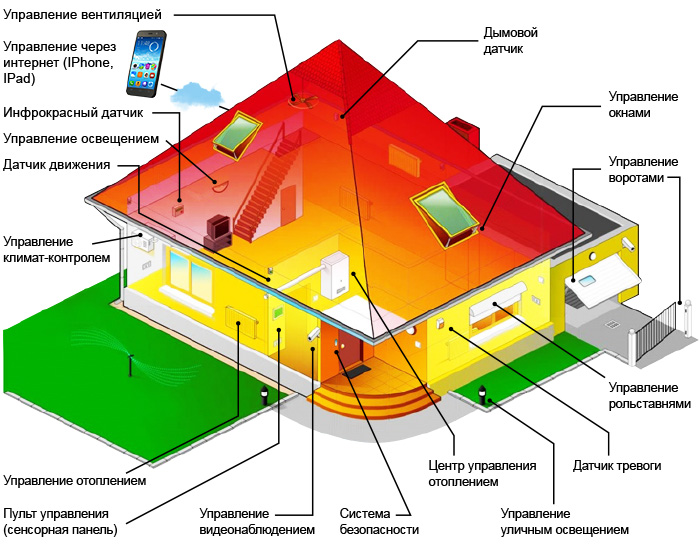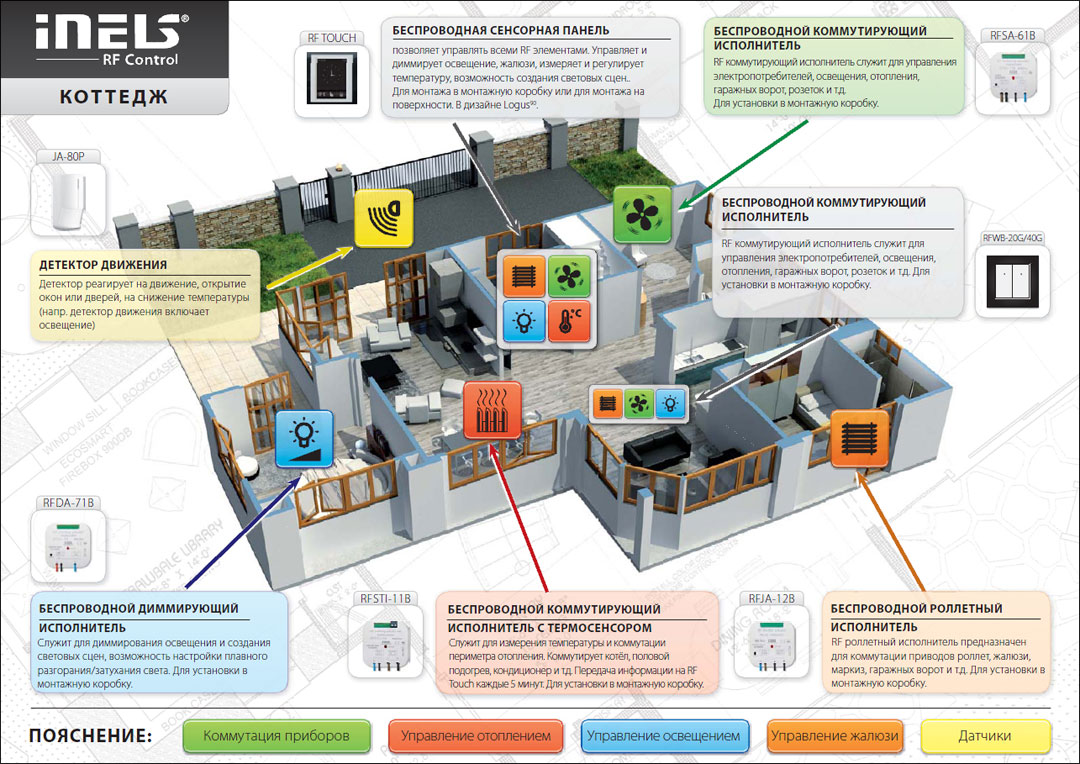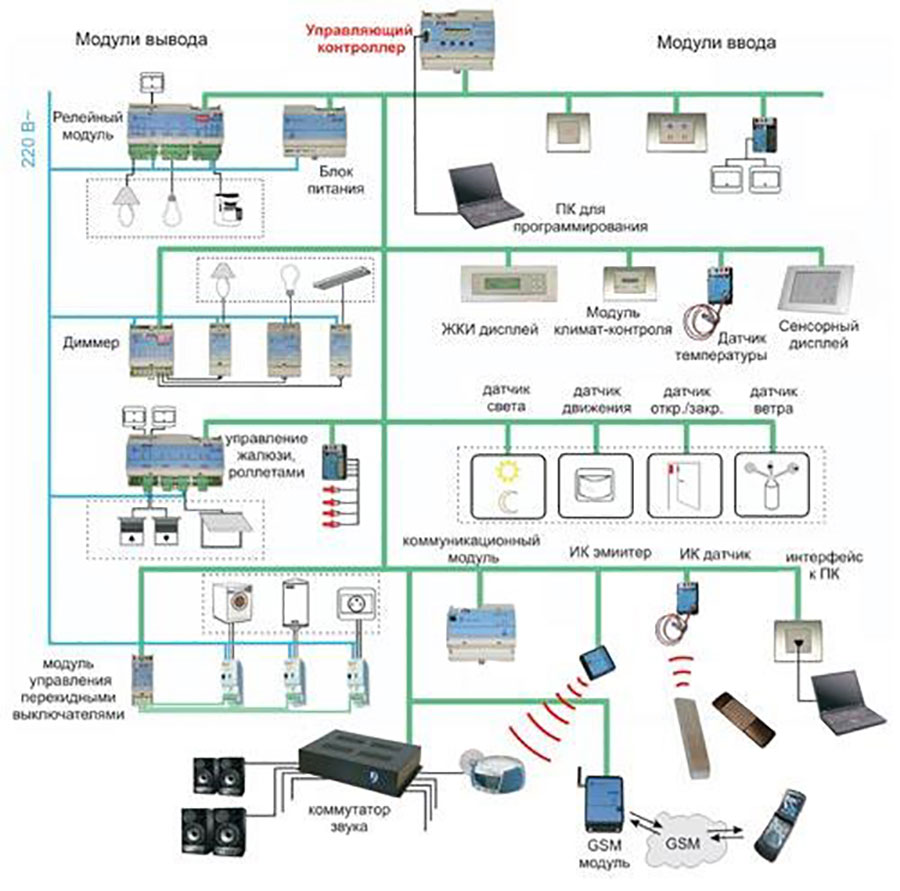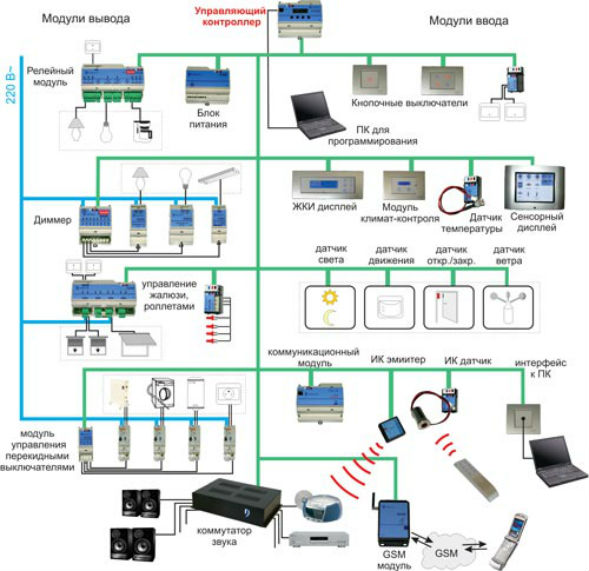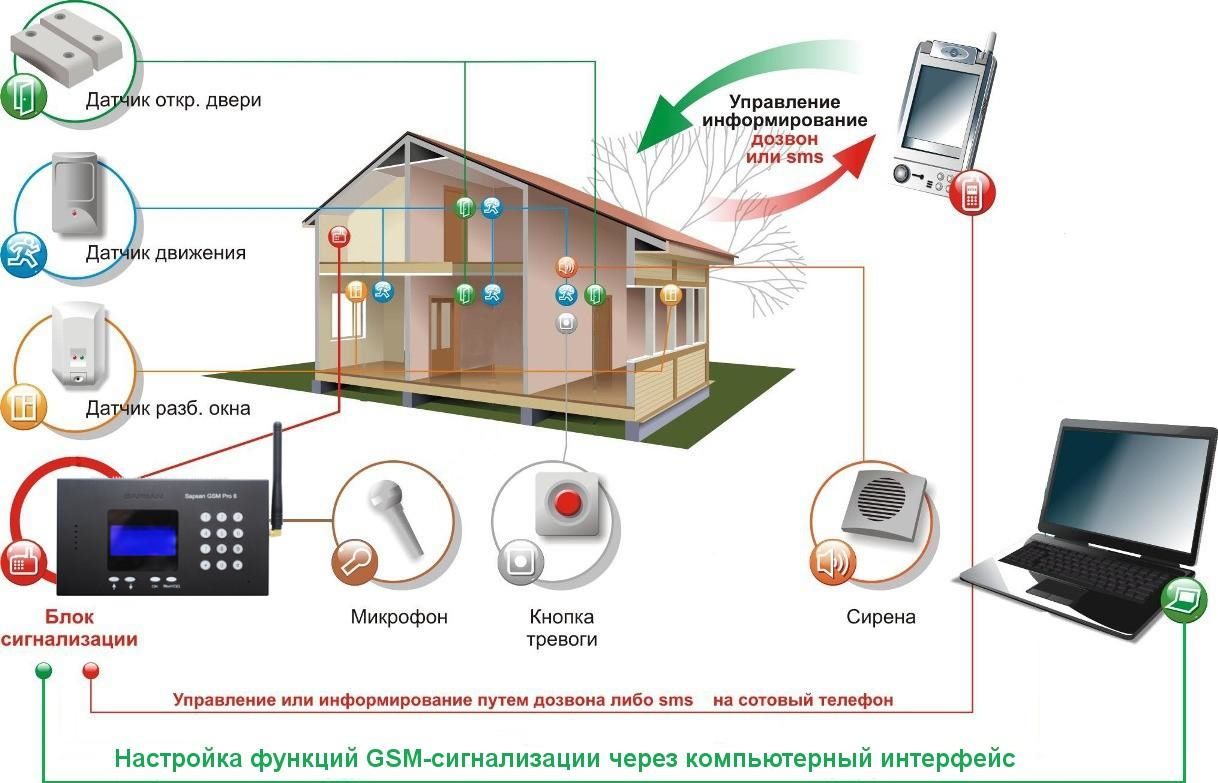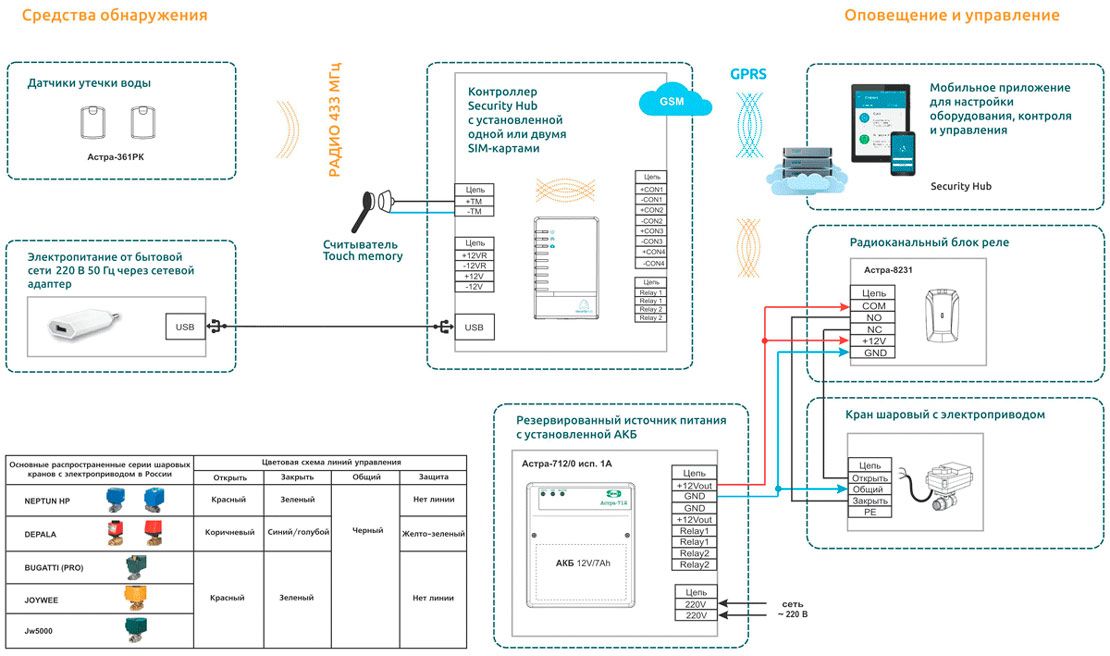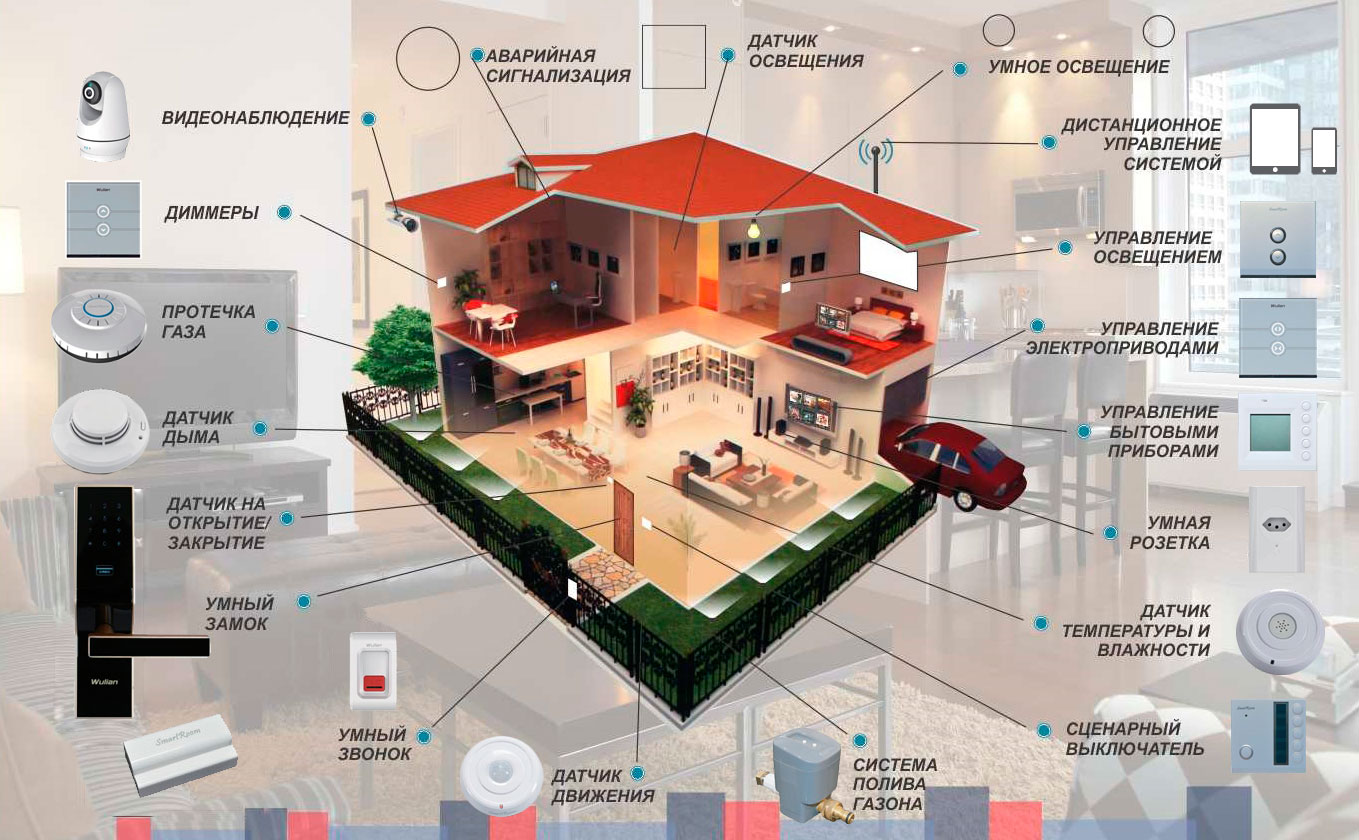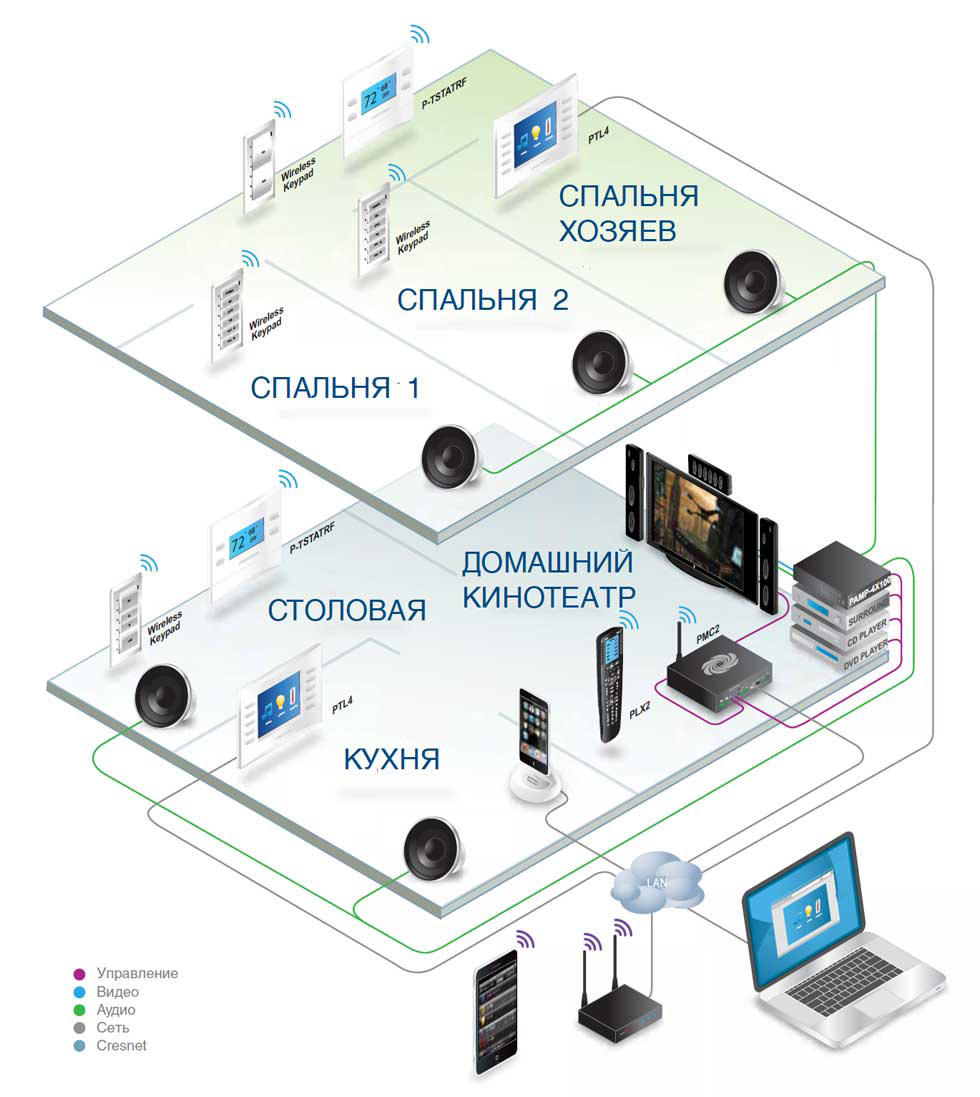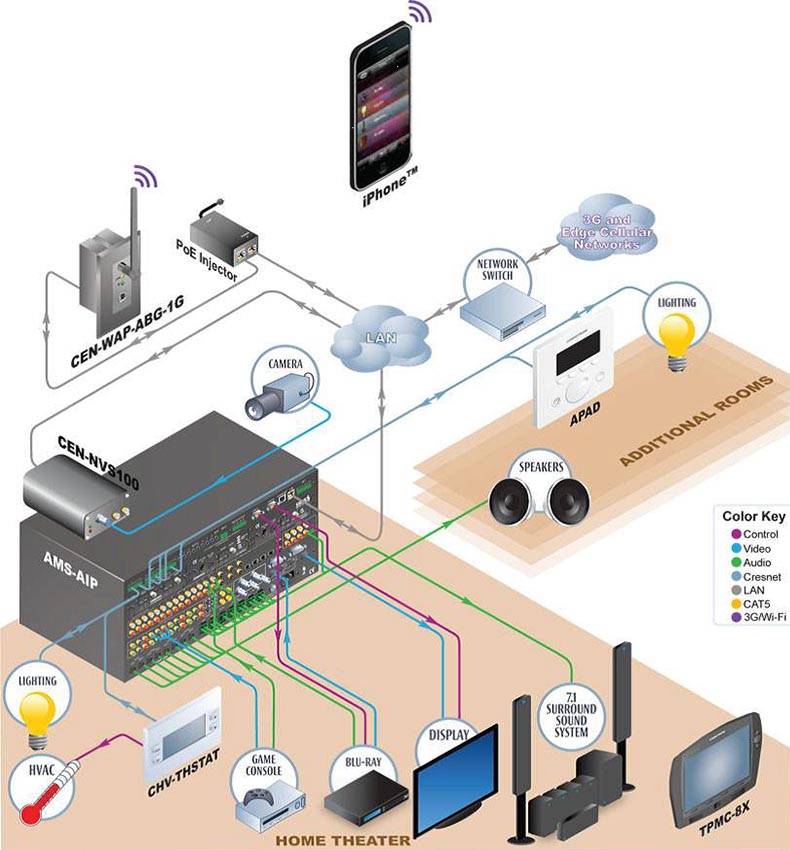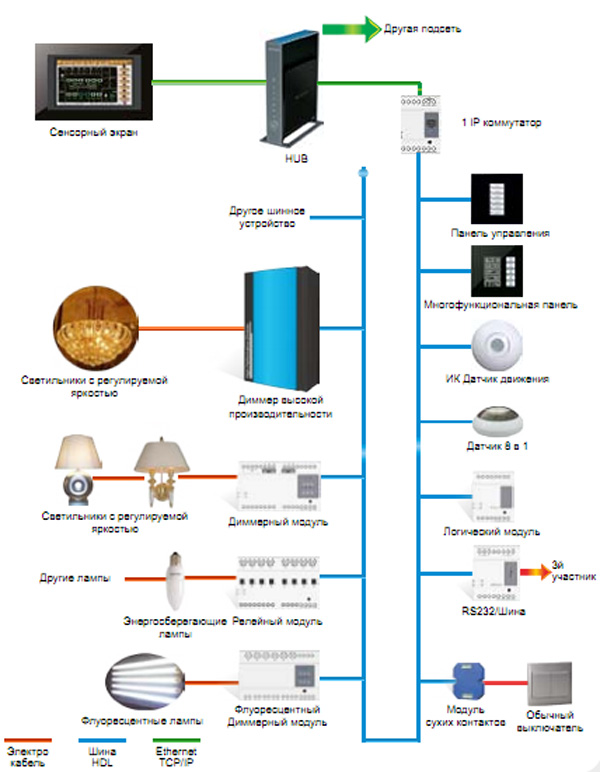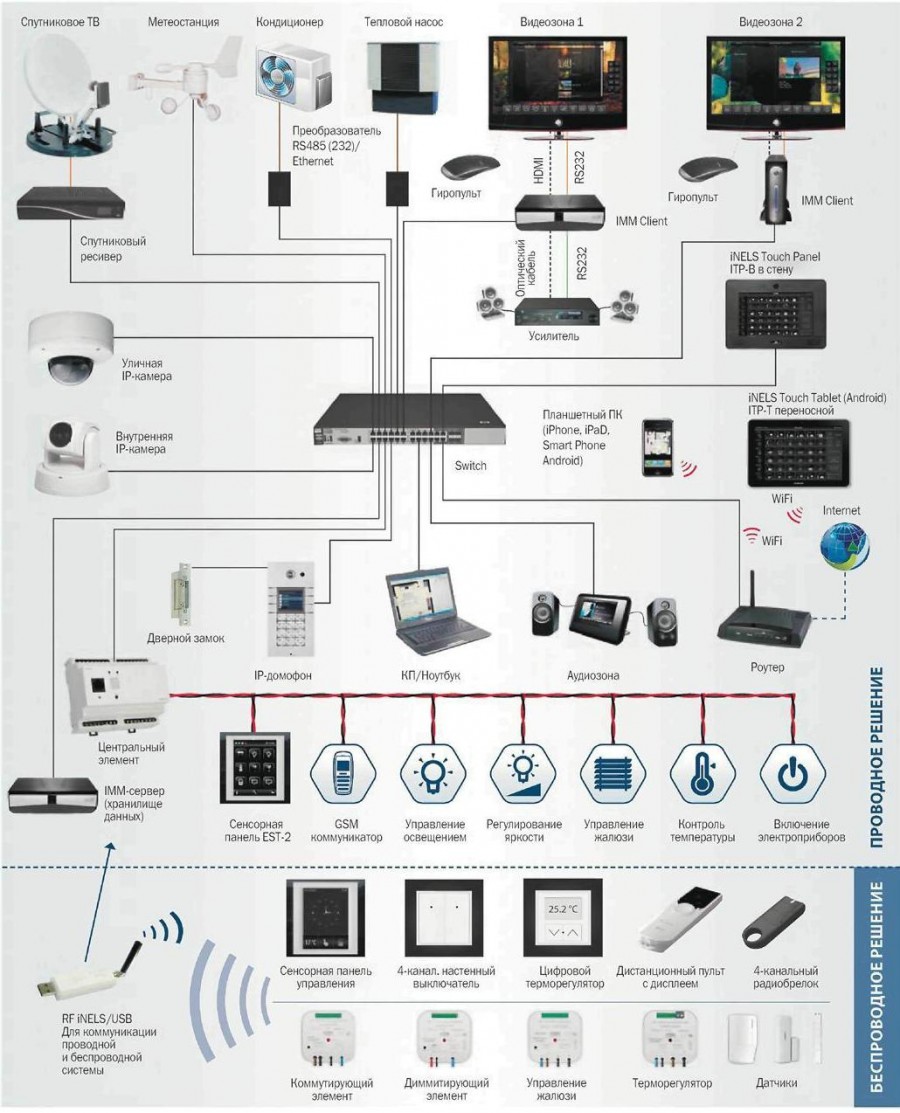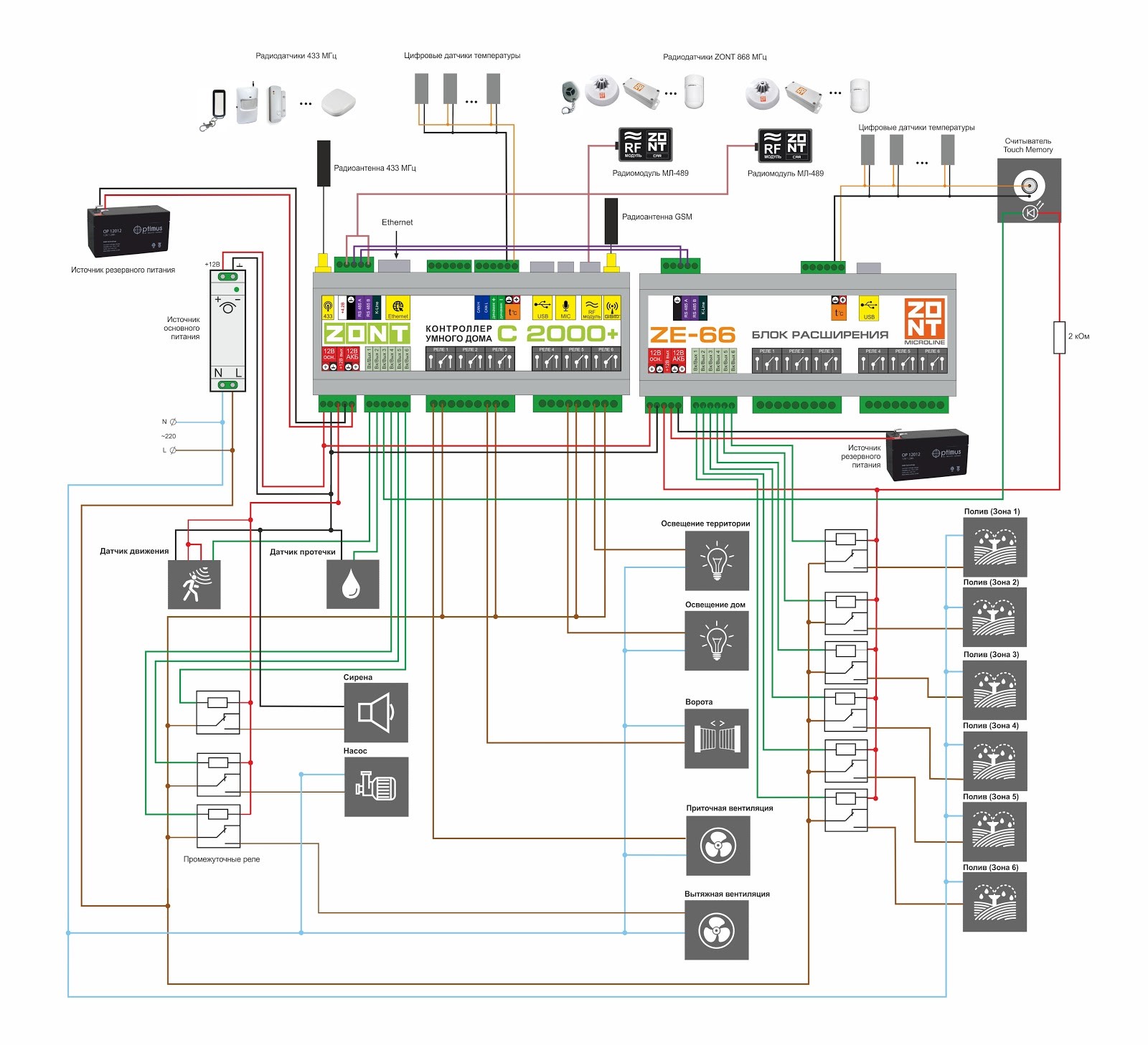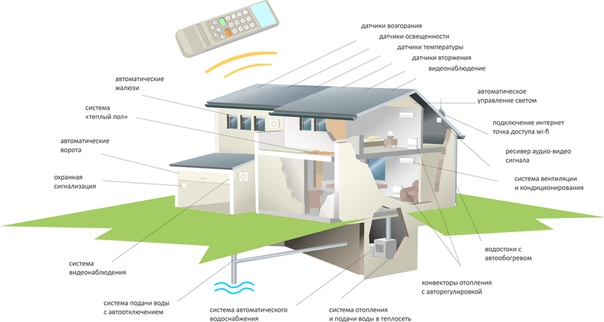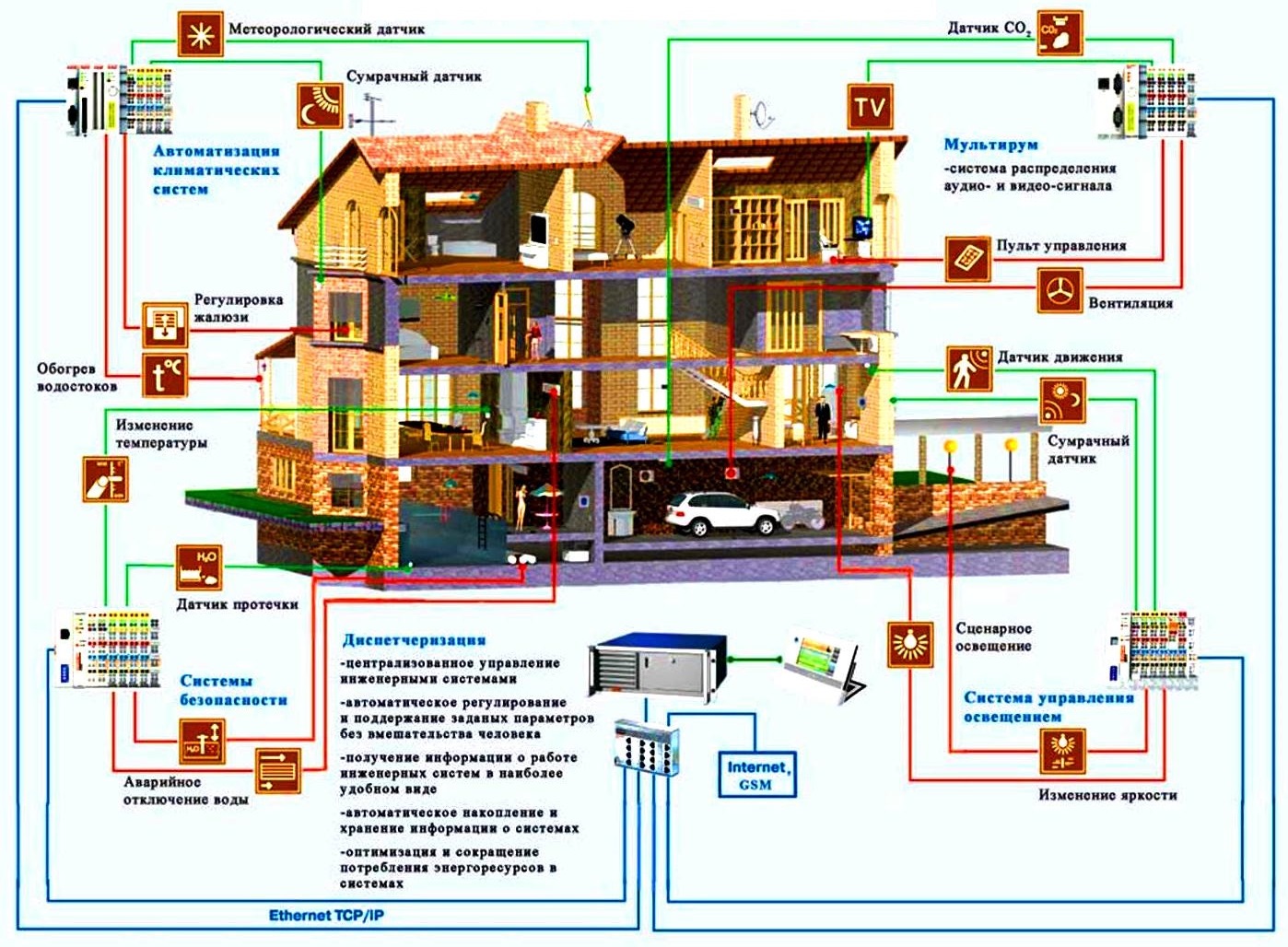Этапы монтажа
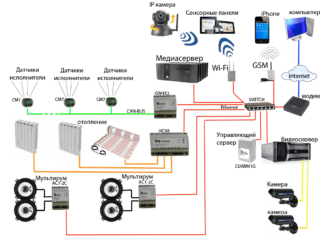 Умный дом – сложная система, поэтому все детали нужно продумать на этапе проектирования
Умный дом – сложная система, поэтому все детали нужно продумать на этапе проектирования
Перед подключением системы нужно ознакомиться с порядком и составом работ по реализации проекта, зависящими от особенностей обслуживаемого объекта. В общем случае они подразделяются на подготовительный и основной этапы. Сначала намечаются места монтажа отдельных элементов (датчиков, сенсорных панелей, счетчиков и других модулей), после чего размечаются трассы проводки кабельных линий. Далее подготавливаются ниши для распределительных коробок, щитов управления и другой встроенной техники.
На основной стадии проводятся следующие операции:
- Согласно разметке организуются черновые работы, включающие крепление приборов и прокладку каналов для слаботочных и силовых цепей.
- На подготовленные места навешивается коммутирующее и распределительное оборудование.
- Все элементы системы объединяются посредством соединительных линий (путем подключения силовых и сигнальных кабелей).
- Управляющий комплекс запускается в работу и тестируется.
В ходе работ потребуется продумать вопрос размещения части кабельных линий под натяжными потолками или в естественных нишах. Фирменное коммутационное оборудование, имеющее современный дизайн, устанавливается открыто.
Прокладка соединительных и силовых кабельных линий
В системе управления умным домом предусмотрено использование двух типов соединительных кабелей: сигнального и силового
При их совместной прокладке важно учесть, что цепи 220 Вольт формируют силовое поле, способное генерировать электромагнитные помехи. Последние вносят искажения в передаваемые сигналы и нарушают работу системы
Чтобы избежать нежелательного эффекта, управляющие кабели помещаются в медный или стальной экран, надежно защищающий провода от воздействия э/м помех. Если сделать этого не удается, придется прокладывать трассы раздельно, на удалении одна от другой не менее 1,5-3-х метров.
Топ-10 комплекты умный дом
| Место в рейтинге | Название | Краткое описание |
|---|---|---|
| 1 | Ростелеком | Самый популярный отечественный поставщик умных систем. Выгодные акции и скидки для абонентов интернета и телевидения. |
| 2 | Rebetek | Качественные комплекты оборудования от отечественного производителя. |
| 3 | Apple | Яблочная техника всегда на высоте! Это идеальное сочетание надежности и красивого дизайна. Доступен русский голосовой помощник. |
| 4 | Универсальное оборудование, которое легко совместить с устройствами от других производителей. | |
| 5 | Amazon | Forbes утверждает, что это наиболее перспективная система, которая сочетает в себе универсальность и вариативность. |
| 6 | REDMOND | Наиболее обширный комплект умных устройств, которые управляются через мобильное приложение. |
| 7 | Xiaomi | Разнообразные умные технологии по низким ценам. Бренд хоть и китайский, но с хорошей репутацией. |
| 8 | Ajax System | Система заточена для владельцев домашних животных. Очень простой понятный интерфейс. |
| 9 | TP-Link | Отличительной особенностью производителя являются поворотные камеры ночного виденья по низкой цене и встроенный в умную розетку Wi-Fi усилитель. |
| 10 | GAL | Самый доступный по стоимости стартовый комплект. Подробные инструкции помогут разобраться даже тому, кто с техникой на «Вы». |
Настройка функций
 Для каждой управляемой группы можно создать определенный сценарий
Для каждой управляемой группы можно создать определенный сценарий
На этапе настройки функционала системы все установленные устройства объединяются программно в общую сеть. Каждое из них поочередно включается и тщательно тестируется по установленному для него ПО. Далее проводится проверка их функционирования в составе комплекса, после чего устраняются все обнаруженные нарушения в работе программы. Этап программной настройки считается самым сложным во всем комплексе работ, проводимых при запуске в эксплуатацию.
Проще всего настраиваются модульные системы, состоящие из готовых схемных и программных узлов. Останется только установить системную конструкцию, подключиться к сети и запустить готовую программу. В особо сложных случаях приходится разрабатывать специальное ПО, предназначенное именно для установленного комплекта оборудования.
Для облегчения ситуации специалисты рекомендуют воспользоваться подходящими модулями ПО, взятыми и установленными прямо из Интернета. С их помощью легко подбирается программное окружение нужной конфигурации. Другой выход из положения – создание собственного сайта, который проще всего смонтировать по готовому шаблону на универсальном движке. По окончании настроечных операций переходят к запуску системы и окончательной проверке ее функциональности.
Какие гаджеты Xiaomi будут работать
Что представляет собой умный дом

Это определение применимо к системе, благодаря которой настраивается автоматизация климатического оборудования, бытовой электроники и осветительных приборов. Благодаря такой сети владелец дома получает жилье с комфортными условиями и меньше платит за электричество за счет алгоритмов энергосбережения. Специальные комплекты устройств для умного дома также способны поддерживать высокий уровень безопасности для дома.
Система Smart House состоит из трех основных компонентов:
- Датчики, принимающие информацию из окружающего пространства.
- Один или несколько контроллеров для обработки информации и запуска действий умных устройств.
- Оборудование, за счет которого и происходит видимая глазу автоматизация процесса.
Выделяют два типа управления умным домом — централизованное и децентрализованное. В первом случае все алгоритмы работы записываются в один контроллер, регулирующий функционирование всех приборов, находящихся в доме. Децентрализованная система управления представляет собой несколько цепочек устройств, каждая из которых обладает своим контроллером, не связанным с остальными аппаратами в доме.
Этот вариант более надежен, поскольку в случае сбоев и остановки работы одной цепочки остальные продолжат функционировать в обычном режиме. При возникновении ошибок в централизованной системе до устранения неполадок может остановиться выполнение всех алгоритмов.
Мнение эксперта
Торсунов Павел Максимович
Нередко умным домом называют комплекты оборудования, обеспечивающие частичную автоматизацию процессов в доме. Как правило, они выполняют строго ограниченные задачи. Например, обеспечение безопасности или организация мультирума — единой системы управления мультимедиа аппаратурой.
Google Home

Данный способ взаимодействия с умными устройствами не особо популярен среди владельцев техники Apple. Управлять домом с хабом от Google куда проще через Android смартфон.
С другой стороны популяризации сервиса будет способствовать долгожданная русификация голосового ассистента.
Без хаба при управлении умными устройствами через приложение Google Home связь с большинством девайсов будет поддерживаться.
Получится включить, выключить или переключить режим работы гаджетов, которые работают по Wi-Fi. Ничего нового добавить или настроить не удастся.

С голосовым ассистентом здесь все, как у Apple. Нет сети – нет управления голосом. Должны же хорошие дяди за океаном знать, что и когда мы включили в своем доме.
Хабы от Google по сути являются лишь умными колонками вроде Яндекс.Станции или других колонок с Алисой.
Сигнал идет через пару облаков и возвращается в домашние устройства.
Вывод: умный дом с хабом от Google тоже не сломается без подключения к сети, но его возможности сильно ограничатся. Голосовые команды и сценарии автоматизации будут отрезаны и не сработают.
Локальное управление через приложение будет возможно, но без срабатывания триггеров (даже между двумя устройствами в сети). Если умный выключатель включал умную лампочку (при этом физически не замыкал фазу на светильник), то он этого не сделает без интернета.
Особенности реализации «Умного дома»: схемы
Рассмотрим работу системы на следующем примере.
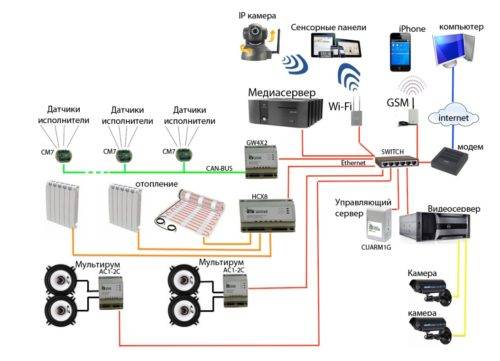
Как видно из схемы выше, система может включать в себя управление множеством элементов – от отопления до видеонаблюдения и объединять с этой целью различные устройства (IP камеры, умные розетки, выключатели и т.д.). Передача команд от пользователя может осуществляться с помощью приложения смартфона, сенсорных панелей в доме или обычного ПК. Обработка команд и хранение информации происходит на специальных серверах, для удалённого доступа используются облачные технологии. За отслеживание текущего состояния системы и контроль исполнения команд отвечают датчики, а мультирумы служат для распределения аудио- и видеосигналов, а также различных настроек на несколько активных зон – это могут быть разные комнаты в квартире или территория за пределами дома.

Связь элементов структуры может быть построена через последовательное соединение, также используется древовидная структура, иногда проектирование системы ведётся по схеме «Звезда» или применяются комбинированные варианты.
Как связать Алису и устройства Xiaomi
События
На странице событий отображается:
- список событий за текущий день,
- настройки календаря и времени,
- фильтры по типам событий, устройствам и комнатам.
События можно фильтровать по типам: все, системные, пользовательские, критичные.
Системные события:
- вход в систему;
- изменение режима дома;
- добавление или удаление устройства;
- включение или выключение датчика;
- запуск сценария;
- создание или редактирование пользователя;
- обновление прошивки контроллера. Пользовательские события:
- изменение настроек устройства или дома (название, комнаты и так далее);
- изменение сценариев;
Критичные события (подсвечиваются в списке красным маркером):
- потеря связи с контроллером;
- заканчивающиеся денежные средства;
- блокировка или разблокировка услуги;
- заряд батареи устройства менее 20 %;
- события опции «Кнопка «SOS»;
- протечка, дым, вскрытие замка.
Рис. 41. Раздел «События»
Чтобы в списке событий отображались события за определенную дату, выберите её в календаре. По умолчанию выбран текущий день.
Чтобы в списке событий отображались события за определенный промежуток времени, настройте его. По умолчанию выбран промежуток с 00:00 по 23:59 текущего дня.
Чтобы отображались события по устройству, выберите его в выпадающем списке.
Чтобы отображались события по устройствам, расположенным в определённой комнате, выберите комнату из выпадающего списка.
Чтобы убрать фильтрацию по устройствам или комнатам, нажмите на крестик рядом с фильтром.
Для каждого события в списке отображается текстовое описание, дата и время события.
События дублируются на домашнем экране. Подробнее в разделе «Домашний экран».
Добавление нового устройства
Нередко к уже работающей системе умного дома приходится добавлять вновь подключаемые устройства. Помимо чисто технических процедур ее расширение потребует соответствующей коррекции управляющей программы.
В качестве примера добавления нового устройства к системе управления умным домом рассмотрена обыкновенная лампочка, работающая в “интеллектуальном” поле. Для ее подключения потребуется проделать ряд операций в следующей последовательности:
- Лампочка отключается от сети.
- На управляющем системой ПК запускается процедура добавления прибора.
- Дожидаются окончания подготовки контроллера к работе (контрольный светодиод на его корпусе мигает).
- Спустя некоторое время последует предложение включить лампу в сеть (подать на нее напряжение), после чего убеждаются, что контроллер стал мигать не так часто.
Далее лампочка подключается к сети и не выключается до окончания процедуры настройки. Она сначала моргнет, а затем добавится в перечень обслуживаемых устройств. Если этого не случилось в течение 3-5 секунд, нужно в ускоренном темпе включить и выключить лампу три раза подряд. После этого она должна вновь моргнуть и добавиться в состав рабочего оборудования.
Качественный монтаж систем умного дома от компании Бестрон
В настоящее время в Москве есть немало желающих установить в своей квартире или загородном коттедже современную систему управления «Умный дом». Тем не менее, при покупке оборудования, входящего в её комплектацию, следует учесть, что кроме самой электронной техники необходимо будет также оплатить проектирование и непосредственно сам монтаж системы в доме. Однако подобные стереотипы постепенно уходят в прошлое. С каждым годом цена оборудования «Умного дома» снижается, стоимость проектирования и монтажа не такая уж и высокая, если заказывать такую работу в нашей компании.
Имея большой опыт установки систем управления внутренними инженерными коммуникациями в частных домах и квартирах, мы готовы гарантировать своим заказчикам не только безукоризненное качество, но и доступную стоимость на весь комплекс работ, куда входит, помимо установки, разработка проекта монтажа системы «Умного дома» и пусконаладочные работы.
Сократить стоимость можно также, отказавшись от определённых функциональных возможностей системы «Умный дом». Это позволит вам контролировать и управлять лишь теми функциями оборудования, которые вам действительно необходимы. Таким образом, вы платите лишь за то, что вас интересует.



Преимущества заказа монтажа систем умного дома в нашей компании
Вы хотите не только повысить уровень комфортного проживания, но и существенно сэкономить на коммунальных расходах? В этом случае предлагаем вам обратить внимание на современные технологии, которые обеспечивают дистанционное интеллектуальное управление инженерными коммуникациями, предоставляя владельцу возможность существенно снизить объемы потребляемой электроэнергии.
Нужен грамотный, аккуратный и оперативный монтаж систем умного дома? Поздравляем, вы обратились к профессионалам, которые не только выполнят все необходимые подключения, но и обеспечат индивидуальное проектирование систем автоматизации. Также в ряду наших преимуществ можно отметить следующее:
- Персональная работа и поиск оптимальных решений для поставленных перед нами сложных и объемных задач.
- Предлагаем конкурентную стоимость заявленного вида услуг, которая даст возможность без значительных материальных инвестиций воспользоваться нашими профессиональными услугами.
- Монтаж систем умного дома в нашей компании выполняют подготовленные специалисты, которые имеют большой опыт и отличный уровень профильной подготовки.
Если у вас есть вопросы или необходима подробная консультация – звоните нам прямо сейчас по указанным на сайте контактам!
Какие устройства потребуются для работы

Запустить голосовой ассистент от Яндекс можно с любого смартфона или планшета. Для владельцев iPhone потребуется установить одно из приложений: Яндекс.Браузер или просто Яндекс.
Для управления со смартфона придется каждый раз запускать программу, нажимать на кнопку активации ассистента и только после этого диктовать команду.
На Android при помощи всевозможных «костылей» данный процесс можно упростить, но в любом случае крутого аналога «Привет, Siri» мы не получим.
Еще Алиса есть в браузере от Яндекс для Windows, но это точно не наш метод.

Самым удобным и правильным решением будет использовать Яндекс.Станцию либо одну их более доступных колонок DEXP Smartbox, Irbis A или Elari SmartBeat.
В таком случае взаимодействие с голосовым ассистентом будет осуществляться максимально удобным способом, а для активации достаточно обратиться к Алисе или Яндексу.
Все прямо как с Siri на колонке HomePod только с поддержкой русского языка.
Из чего состоит
Глобально все системы умного дома состоят из нескольких элементов:
- Центральный контроллер или хаб. Именно он объединяет все элементы «smart house» в единый комплекс.
- Различного рода датчиков. Эти маленькие помощники собирают информацию со всего дома — температуру, работу бытовых приборов, охранных сигналов и отправляют ее на центральное управляющее устройство.
- Исполнительные устройства. Все команды, поступающие с хаба, выполняются именно этими актуаторами. Проще говоря, это различного типа реле под внешним управлением, способные в автоматическом режиме включать/выключать домашние бытовые приборы.
- Умная бытовая техника. Понятное дело, что обычный электрический чайник не может включиться по расписанию. Но существует целый класс бытовых приборов способные работать по командам хозяина. Сюда входят различного рода розетки, выключатели, кондиционеры, системы защиты от протечек и так далее.

Комфорт как мы видим, обеспечен, но не это главное достоинство умных систем. Основное преимущество — они дают гарантированную возможность снизить риски более масштабных потерь:
- Домашний потоп;
- Утечки газа;
- Задымления;
- Пожара;
- Несанкционированных проникновений в жилище или попросту ограбления.
Карточка видеокамеры
В карточке видеокамеры отображается плеер с видеотрансляцией и блок событий камеры. В плеере можно:
- перематывать видео вперёд и назад,
- ставить видео на паузу,
- переключаться между прямой трансляцией и просмотром видео из архива,
- делать скриншоты,
- записывать клипы.
Перематывать видео можно с помощью кнопок перемотки и с помощью таймлайна (полосы прокрутки). Вы можете нажать в любое место на полосе, и в плеере будет
проигрываться видео, записанное в выбранный момент времени. Чтобы изменить масштаб полосы прокрутки, нажмите кнопку лупы в левом нижнем углу плеера. При максимальном уменьшении масштаба таймлайн будет поделён на часы. Если вы увеличите масштаб, таймлайн будет поделён на минуты. Жёлтым на полосе прокрутки отмечены события камеры.
Если навести курсор на любую из кнопок в плеере, будет показана краткая справка по тому, что делает эта кнопка.

Рис. 38. Карточка видеокамеры
Чтобы скрыть или показать блок со списком событий, нажмите на иконку календаря в правом верхнем углу.
Чтобы изменить настройки камеры или посмотреть список клипов, нажмите на кнопку с шестерёнкой в правом верхнем углу и выберите «Редактировать камеру».
В карточке камеры можно:
- Изменить название комнаты, в которой расположено устройство; можно выбрать из списка.
- Изменить название устройства; можно редактировать.
- Изменить тариф камеры.
- Включить или выключить трансляцию.
- Включить или выключить микрофон.
- Включить или выключить голосовое управление (если есть).
- Изменить настройки расположения названия камеры и времени на видеозаписи.
- Изменить настройки чувствительности датчика движения.
- Изменить ширину потока и настройки качества видео.
- Настроить поворот камеры.
- Выбрать режимы, при которых не будут приходить уведомления по событиям камеры.
Для того, чтобы голосовые команды корректно распознавались, называйте устройства в соответствии с рекомендациями:
- Названия устройств, сценариев, комнат и режимов дома не должны быть одинаковыми.
- Нельзя использовать названия типа: «Лампа 1» и «Лампа Один».
- Нельзя использовать названия с одинаковым словом, но с разным регистром:
«ЛАмПа» и «ЛАМПА».
Нельзя использовать названия с одинаковым словом, но с разными нечитаемыми символами. Например, «Розетка??» и «Розетка».
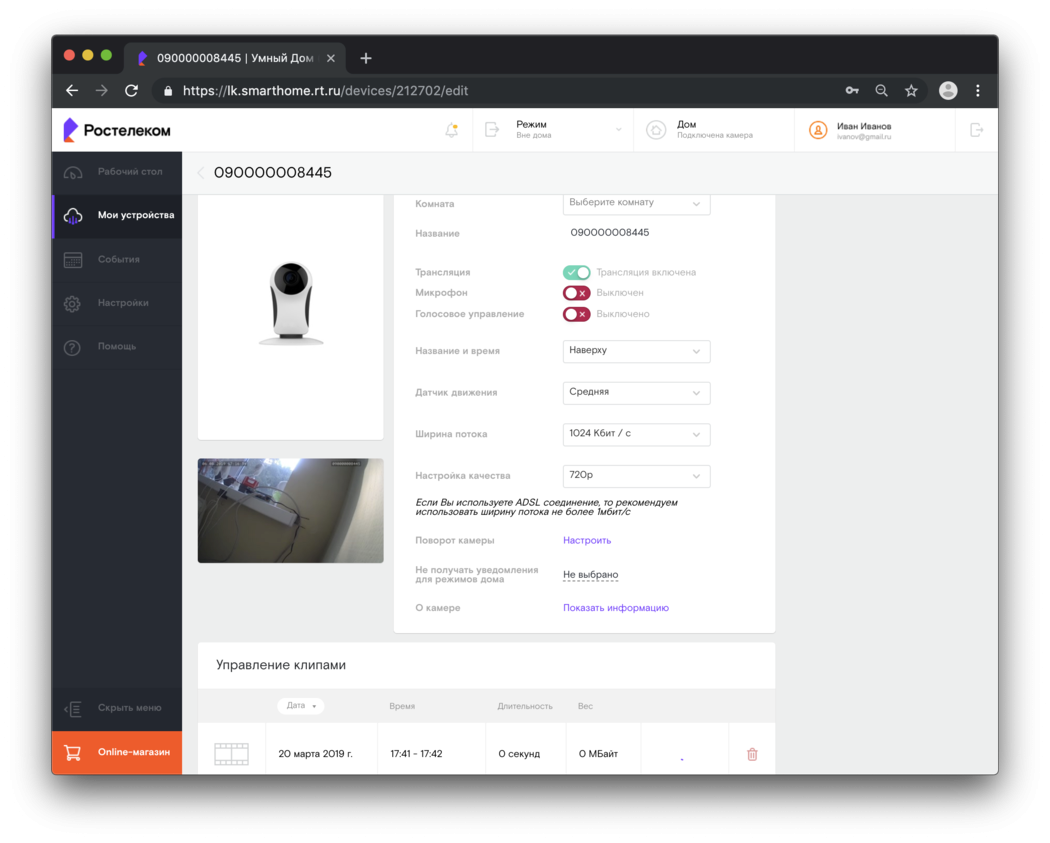
Рис. 39. Настройки видеокамеры
В блоке управления клипами отображается список записанных клипов. Клип — это сохраненная видеозапись из трансляции камеры. Для каждого клипа в списке указаны:
- дата создания,
- время начала и окончания видеозаписи,
- длительность клипа,
- размер файла.
Клип можно скачать и удалить. Количество клипов ограничено. Если лимит будет достигнут, чтобы записать новый клип, нужно будет удалить старые.

Рис. 40. Управление клипами
Схема «умного дома»
Чтобы успешно установить систему «умный дом», необходимо сперва проработать ее на схеме. Это важнейший элемент подготовительного этапа работ: на схеме определяется состав комплекса, места, где будут установлены его элементы, и механизмы взаимодействия. Схематическое описание наглядно представит конфигурацию сети.

Последняя состоит из трех условных групп:
- датчики. Они передают на блок управления или исполнительные устройства сведения о состоянии контролируемого параметра и инициируют определенные события при их изменении;
- исполнительное оборудование. Оно меняет режим работы сопряженной с ним техники (например, кондиционер и вентиляция), воздействует на коммуникации, выполняет прочие запрограммированные команды;
- управляющие приборы. Это может быть центральный блок или контролирующий элемент децентрализованной сети. Они выполняют синхронизацию работы прочего оборудования, управляют им, обеспечивают взаимодействие смарт-комплекса и пользователя.
Как подключить и настроить умный дом Яндекса
Подготовительные работы и пошаговая инструкция

Сложнее всего составить проект, учесть все нюансы и мелочи
Подготовительный этап является самым сложным. Он заключается в составлении грамотного проекта, где должны быть учтены все нюансы. После этого нужно закупить оборудование, материалы и инструменты.
Пошаговая инструкция по монтажу системы автоматизации дома:
- Проведение разметки.
- Установка приборов управления — двигателей, приводов, подъемников.
- Монтаж элементов системы — пульта управления, датчиков, ламп, розеток, теплого пола, бытовой аппаратуры и техники.
- Соединение установленного оборудования в единую сеть.
В заключение осуществляется поэтапная синхронизация узлов, проведение настройки, калибровки и испытание системы на всех режимах.
Устройства Z-Wave
Устройство Z-Wave — это датчик или умное устройство, которое подключается к контроллеру и работает по протоколу Z-Wave.
К Умному дому можно подключить:
- умную розетку,
- умную лампочку,
- датчик открытия,
- датчик движения,
- датчик протечки,
- датчик дыма.
Умная розетка позволяет управлять подачей тока и контролировать расход электроэнергии.
С помощью умной лампочки можно управлять включением и выключением света, и регулировать его интенсивность.
Датчики открытия фиксируют открытие дверей или окон, на которых они установлены. Датчик движения с помощью сенсоров определяет движение в области покрытия.
Датчик протечки определяет уровень влажности и наличие влаги в том месте, где он установлен.
Датчик дыма подаёт звуковой сигнал и отправляет уведомление на мобильный телефон, если фиксирует дым в помещении.
Как подключить Алису к Sonoff

Бюджетные гаджеты Sonoff, о которых мы уже рассказывали ранее, тоже можно совместить с системой от Яндекса. Все это благодаря сотрудничеству Sonoff с компанией Xiaomi.
Уже несколько месяцев, как в программе Mi Home появился раздел для авторизации в учетную запись eWeLink. В теории это должно привести к появлению гаджетов Sonoff в Mi Home, но программная реализация запаздывает.
Зато это не мешает бюджетным гаджетам подключаться к приложению Яндекс через Mi Home. Для настройки сделайте следующее:

1. В приложении Mi Home перейдите в раздел Профиль.
2. Откройте пункт Другие устройства платформы.
3. Выберите eWeLink (ищите по иконке, название состоит из иероглифов).
4. Авторизуйтесь учетными данными от приложения.
Теперь подключенными гаджетами Sonoff можно будет управлять при помощи Алисы.
Просмотр и редактирование карточки дома
Чтобы открыть карточку дома, нажмите на кнопку с домом в верхнем меню лично- го кабинета. На открывшейся странице будет отображена информация о доме, о контроллере, о количестве подключенных устройств.
Чтобы изменить адрес дома, нажмите «Заполнить форму адреса дома».

Рис. 16. Дом без контроллера
Пока контроллер не подключён, вы можете привязать к дому только видеокамеры. Контроллер можно подключить в карточке дома. Для этого нажмите «Подключить» в строке «Контроллер».
Когда контроллер будет подключён, информация о нём отобразится в карточке дома. Чтобы посмотреть подробности, нажмите «Показать информацию о контроллере». Чтобы удалить контроллер, нажмите «Удалить» в строке «Контроллер».
После подключения контроллера можно будет управлять режимами дома и подключать устройства Z-Wave (датчики, умные лампочки и другие). В строке «Мои устройства» отображается количество подключённых устройств. Подробнее о том, как подключать контроллер и устройства, в разделе «Мои устройства».

Рис. 17. Дом с контроллером и устройствами
Что ждет проект в будущем
На данный момент это лишь список визуальных реализованных фишек приложения Sprut.home. Утилита уже в разы нагляднее и удобнее программы Дом от Apple.
За неделю тестирования у меня резко сократилось экранное время программы для управления умным домом. Если раньше для настройки или включения гаджетов приходилось тратить 7-10 минут ежедневно, то сейчас Sprut.home запускается максимум на 1-2 минуты.
Уже за это можно поставить 5 звезд программе в App Store. Разработчикам пользовательского интерфейса из Купертино здесь есть, чему поучиться.
Однако, визуальная оболочка для HomeKit это только начало, или правильнее сказать, одна грань проекта Sprut. По-настоящему расцветает программа вместе с гаджетом Sprut.hub.
 Так будет выглядеть веб-интерфейс сервиса
Так будет выглядеть веб-интерфейс сервиса
Разработчики поделились планами на ближайшее будущее и они порадуют всех без исключения любителей умной техники.
Во-первых, ведется активная разработка веб-интерфейса для управления устройствами из Sprut.hub. Это позволит быстро просматривать статус гаджетов в доме или управлять электроникой прямо во время работы за компьютером.
Перейти на отдельную вкладку в браузере порой бывает быстрее, чем доставать смартфон из кармана и искать иконку нужного приложения. При этом на большом экране может поместиться гораздо больше выключателей и информационных карточек.
Так будет выглядеть новый Sprut.hub в 2021 году
Во-вторых, на финальной стадии находится запуск самой навороченной на данный момент версии Sprut.hub. Эта волшебная коробочка отлично дополнит приложение и впишет в любую используемую вами систему управления умным домом большинство гаджетов на рынке.
С ней вы забудете о танцах с бубном и всевозможных костылях.
Связь между несовместимыми на данный момент системами будет возможна как через Sprut.hub, так и через облачный сервис.
Все это можно ускорить и профинансировать, купив приложение Sprut.home в App Store.
Сейчас это лишь первый кирпичик в фундаменте умного дома нового поколения. Чем активнее будет отклик пользователей, тем больше энтузиазма это добавит разработчикам системы. Все вопросы, пожелания и предложения по поводу развития проекта можете высказывать в Telegram-канале проекта.

iPhones.ru
Выглядит и работает лучше, чем у Apple.
Безопасность
На вкладке настроек «Безопасность» можно посмотреть:
- список активных сессий,
- список активных сессий на мобильных устройствах.
На этой странице можно настроить оповещения о входе в аккаунт.
Чтобы открыть настройки безопасности, перейдите в раздел «Настройки» → «Безопасность».

Рис. 69. Настройки безопасности
Активные сессии — это сохраненные данные о входе пользователя в Умный дом. Если у пользователя активна сессия, при повторном входе в систему ему не нужно будет вводить логин и пароль. Сессия активна ограниченное время: когда оно истечет, пользователь должен будет заново авторизоваться в системе. Сессия продлевается каждый раз, когда вы открываете в браузере личный кабинет «Умного дома».
В списке активных сессий отображается:
- браузер, из которого был выполнен вход,
- email,
- IP-адрес,
- дата последнего входа.
Сессию можно прервать, и тогда пользователь, который в это время находился в личном кабинете, будет переадресован на страницу авторизации. Для этого нажмите «Остановить» напротив нужной сессии. Прервать собственную сессию нельзя.
Чтобы прервать сессии всех пользователей, нажмите «Остановить все». Всем пользователям, кроме вас, нужно будет заново ввести логин и пароль, чтобы войти в систему.

Рис. 70. Активные сессии
В списке «Устройства» отображаются активные мобильные сессии и их параметры:
- устройство,
- email,
- IP-адрес,
- дата последнего входа.
Чтобы прервать мобильную сессию, нажмите «Удалить» напротив сессии.

Рис. 71. Мобильные сессии
Чтобы получать уведомления о том, что кто-то зашел в ваш аккаунт, включите нужный вам канал уведомлений. Оповещения приходят, когда пользователь вводит логин и пароль и заходит в Умный дом.
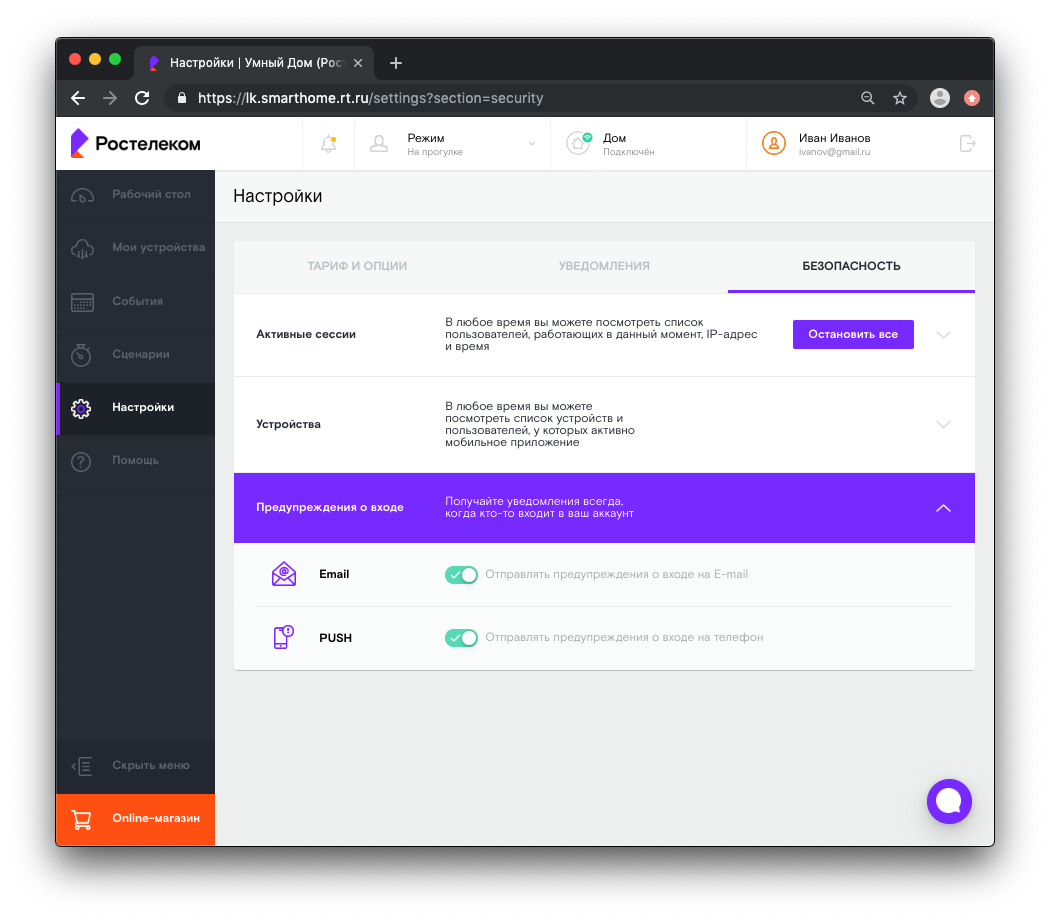
Рис. 72. Уведомления о входе
Какие датчики входят в систему?
 Датчики умного дома от Xiaomi.
Датчики умного дома от Xiaomi.
Существует несколько подвидов устройств, которые можно разделить на две основные категории — датчики, отслеживающие передвижение объектов и датчики, считывающие состояние окружающей среды.
Рассмотрим их подробнее:
- Интеллектуальный датчик движения. Считывает информацию о массе и объеме объекта, определяют расстояние до него и позволяет устанавливать точное место нахождения на основании данных о передвижении.
- Герконы и акустические извещатели. Первые передают сигнал при размыкании электроцепи, вторые при регистрации звука разбивающегося стекла.
- Датчики присутствия. Способны регистрировать изменения в ультразвуковом и инфракрасном полях. Используются для обустройства умных систем освещения.
- Датчики температуры. Применяются в интеллектуальной регулировке режима отопления и вентиляции.
- Датчики для снятия показателей с окружающей среды. К ним относятся сенсоры, фиксирующие уровень влажности, задымленности, количества газа в воздухе, давления воды в водопроводе. Также сюда относят датчик дождя, влияющий на работу систем автоматического полива на участке.
Виды систем
Сделать умный дом можно по разным схемам, зависящим от типа оборудования и протокола связи. Программно-аппаратные комплексы для смарт-жилищ условно делятся на несколько видов.
Проводные
| Особенности системы | Плюсы | Недостатки и возможные проблемы |
| Компоненты взаимодействуют напрямую по проводным соединениям. Датчики отсылают по ним сигналы на контрольный блок, а конечные устройства получают управляющие команды. | Высокая скорость отклика, исключение проблем с передачей импульсов в беспроводной среде при недостаточной силе сигнала. Шина передачи данных не перегружается множеством импульсов. | Необходима прокладка проводов, коммуникации планируются на этапе строительства дома. Монтаж сложен и требует серьезных трудозатрат. Может потребоваться полная переделка комплекса или его сегмента. |
Беспроводные
| Особенности системы | Плюсы | Недостатки и возможные проблемы |
| Устройства подключаются к управляющим блокам по беспроводным каналам. | Не нужны провода, решение годится для практически любых конфигураций помещений без их переделки. | Часть периферийных устройств нуждается в замене батареек (хотя современные «умные девайсы» способны работать от одной батарейки до нескольких лет). Связь по радиоканалу несколько ограничивает возможности системы и ее масштаб в пространстве. Необходимо, чтобы все устройства находились в пределах зоны действия сети. Эта проблема частично решается применением mesh-сетей. При работе по ИК-связи устройства должны находиться в радиусе прямой видимости друг от друга. |
Централизованные решения
| Особенности системы | Плюсы | Недостатки и возможные проблемы |
| Оснащены центральным блоком управления. Блок выполняет контроль и синхронизацию взаимодействия компонентов «умного дома» через общую шину и обеспечивает выполнение команд пользователя. | Головное устройство объединяет и координирует элементы сети. | Функционал зависит от аппаратных возможностей модуля управления и встроенного в него программного обеспечения. Если «мозг» системы выходит из строя, она теряет работоспособность. |
Децентрализованные
| Особенности системы | Плюсы | Недостатки и возможные проблемы |
| Устройства работают в одной сети, но без единого управляющего центра. Каждый элемент — самостоятельный сервер. | Нет опасности потерять функциональность из-за неполадок с центральным блоком. | Много управляющих элементов, что может усложнить и сделать более запутанным процесс конфигурации и отладки. |
Сеть с открытыми протоколами
| Особенности системы | Плюсы | Недостатки и возможные проблемы |
| Существуют различные производители, использующие в своем оборудовании определенные протоколы связи и форматы команд. | Можно сопрягать оборудование разных вендоров без опасения столкнуться с проблемой несовместимости. | В ряде случаев может понадобиться адаптация элементов схемы из-за нюансов имплементации протокола. |
Оборудование с закрытым протоколом
| Особенности системы | Плюсы | Недостатки и возможные проблемы |
| Разработчик реализует устройства на собственном протоколе и языке команд. Допускается использование только созданных данных вендором (или сертифицированных им) элементов. | Все компоненты высоко совместимы (обычно подразумевается и обратная совместимость с более старыми версиями периферии). | Оборудование стороннего производителя подключиться к системе не сможет. В определенных случаях эта проблема решается через открытие разработчиком API. |
Основные элементы и датчики:
- главный блок (может не быть в децентрализованной схеме);
- датчики протечки воды;
- датчики задымления;
- температурные сенсоры;
- датчики движения и освещенности;
- камеры наблюдения;
- вентиляция «умного дома»;
- система удаленного открытия/закрытия жалюзи;
- управление мультимедиа;
- устройства контроля за отоплением, электро- и водоснабжением;
- могут иметься передатчики сведений со счетчиков воды и электричества (такие проекты реализует, например, Москва в рамках внедрения инноваций в сферу ЖКХ);
- программный или аппаратный шлюз для подключения и управления извне и передачи оповещений владельцу;
- умные розетки и переключатели;
- тревожная сигнализация.

В ряде схем датчики и иные элементы служат шлюзами передачи беспроводного сигнала к соседним устройствам сети.